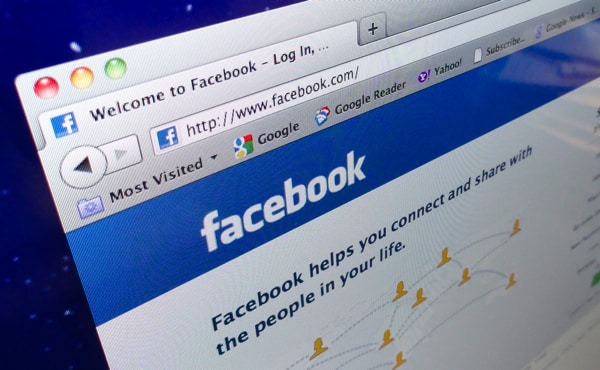
Vous ne voulez pas un certain difficulté au hasard effraction dans votre compte Facebook et fait des ravages sur votre calendrier , vous le faites? Faire plus difficile la vie sur les pirates en suivant quelques conseils de sécurité de base.
1. Créer un mot de passe sécurisé
La première étape pour garder votre compte Facebook sûr et sécuritaire est celui qui s'applique également à n'importe lequel de vos comptes personnels en ligne: ". Mot de passe" la création d'un mot de passe qui est un peu plus difficile à casser que
Les gourous de technologie que Microsoft recommande la création d'un mot de passe qui n'est pas moins de huit caractères, complets avec des lettres, chiffres, symboles et signes de ponctuation. Vous devriez également éviter d'utiliser facile à deviner les mots-comme, par exemple, le prénom de votre fille, ou le nom de votre bien-aimée du Labrador.
Et non seulement faut-il utiliser des mots de passe uniques pour tous vos comptes en ligne, y compris Facebook, vous devez également modifier vos mots de passe aussi souvent que vous puissiez la supporter.
Pas très facile à suivre des conseils, je sais, en effet, je mentirais si je vous disais-je changer mon mot de passe Facebook une fois par semaine. Mais aller avec un mot de passe plus complexe que "monnom99» est, à tout le moins, un bon début.
2. Tournez sur la navigation sécurisée
Toujours se connecter à Facebook avec votre ordinateur portable sur un public hotspot Wi-Fi? Si c'est le cas, considérez ceci: les pirates peuvent facilement «renifler» les données sans fil qui coule à travers les hotspots non protégés dans les cafés, les parcs et autres espaces publics, ce qui signifie qu'ils peuvent être essentiellement presque tout voir que vous faites en ligne, y compris sur Facebook.
Les bonnes nouvelles sont que vous pouvez parcourir Facebook via une connexion Web "sûr" que c'est beaucoup plus difficile (mais pas impossible) pour les pirates à se fissurer. Voici comment faire:
Cliquez sur la flèche vers le bas dans le coin en haut à droite de n'importe quelle page Facebook, puis sélectionnez Paramètres du compte.
Dans la colonne de gauche de la page suivante, cliquez sur Sécurité, puis cliquez sur le lien "modifier" à côté de sécuriser la navigation.
Cliquez sur "Parcourir Facebook sur une connexion sécurisée (https) lorsque cela est possible)" case à cocher.
Maintenant, lorsque vous vérifiez votre compte Facebook, vous verrez "https://" (plutôt que le plain-vieux "http://") au début de la barre d'adresse de votre navigateur Web, ce qui signifie que vous naviguez sur le Web sur une connexion (la plupart du temps) sécurisé .
3. Tourner sur les notifications de connexion
Même le plus fort de mots de passe forts et "navigation sécurisée" n'empêchera pas un pirate déterminé de se faufiler dans votre compte Facebook, et c'est là que cette mesure de sécurité la prochaine est très pratique.
Vous pouvez définir Facebook pour vous avertir chaque fois que quelqu'un se connecte à votre compte à partir d'un «non reconnu» dispositif, c'est-à autre chose que l'ordinateur portable, téléphone, PC de bureau ou que vous utilisez pour Facebook chaque jour.
Voici comment:
Cliquez sur la flèche vers le bas dans le coin en haut à droite de n'importe quelle page Facebook, cliquez sur Paramètres du compte, puis cliquez sur la sécurité dans la colonne de gauche.
Ensuite, cliquez sur le lien Modifier à côté de Connexion Notifications. Une fois que vous activez ce paramètre, vous obtiendrez un message d'avertissement si quelqu'un essaie de vous connecter à votre compte Facebook sur un nouvel appareil. Tout ce que vous avez à faire est de choisir comment vous souhaitez être informé: par courriel ou message texte (à condition que vous avez enregistré votre numéro de téléphone cellulaire avec Facebook ).
Enfin, cliquez sur le bouton Enregistrer les modifications. Vous avez terminé.
A partir de maintenant, vous serez invité à nommer n'importe quel appareil vous utilisez pour vous connecter à Facebook, et vous serez en mesure de suivre votre "reconnu" dispositifs Facebook à partir de la page Paramètres de sécurité.
4. Tourner sur les approbations de connexion
Bien que les notifications de connexion font un excellent travail de vous avertir si quelqu'un essaie de forcer leur chemin dans votre compte Facebook, ils ne seront pas effectivement empêcher quiconque de se casser en cas ils ont réussi à accrocher votre mot de passe Facebook. C'est là que les approbations de connexion entrent en jeu.
Voici comment ils fonctionnent: chaque fois que quelqu'un-vous ou quelqu'un d'autre-tente de se connecter à votre compte Facebook sur un «non reconnu» dispositif, ils devront entrer un secret, le code à usage unique seule qui est envoyé par SMS sur votre cellulaire téléphone. Aucun code, aucune entrée.
C'est une façon intelligente de garder bon à rien de puits d'essayer de forcer leur chemin dans votre compte Facebook, puis à nouveau, il peut se retourner contre si vous essayez de vous connecter à Facebook à partir d'un nouveau PC et que vous n'avez pas votre téléphone cellulaire, ou si votre connexion cellulaire tombe en panne.
Toujours envie d'essayer les approbations de connexion? Voici comment:
Encore une fois, cliquez sur la flèche vers le bas dans le coin en haut à droite d'une page Facebook, cliquez sur la sécurité dans la colonne de gauche, puis cliquez sur le lien "Modifier" à côté de Connexion approbations.
Cliquez sur le "besoin de moi pour entrer un code de sécurité" dans la case, puis suivez les instructions.
Une partie de la procédure d'installation consiste à Facebook envoyant un code de sécurité initial au numéro de téléphone cellulaire que vous avez enregistré sur votre compte Facebook (et oui, vous serez invité à enregistrer un des numéros sans fil si vous n'avez pas déjà fait).
Ça y est! Assurez-vous de garder votre téléphone à portée de main si vous avez l'intention de se connecter à Facebook à partir d'un périphérique que vous n'avez pas utilisé auparavant.
Changez votre esprit au sujet des approbations de connexion? Si c'est le cas, il suffit de revenir à la page Paramètres de sécurité (sous Paramètres du compte), cliquez sur le lien Modifier à côté de Connexion approbations, désactivez la case à cocher, puis cliquez sur Enregistrer les modifications.
5. Déconnectez-vous de toutes les «éloigné» de Facebook sessions
Jamais vous inquiétez pas que vous avez signé à Facebook sur l'ordinateur d'un ami ou un PC dans une salle de conférence, mais j'ai oublié de vous déconnecter? Je connais le sentiment. Heureusement, il est facile de déconnecter toutes les soi-disant «éloigné» des sessions Facebook, même lorsque vous êtes assis à la maison en face de votre bureau personnel.
Aller aux sessions de sécurité: cliquez sur la flèche vers le bas dans le coin en haut à droite de n'importe quelle page Facebook, cliquez sur Paramètres du compte, puis cliquez sur la sécurité dans la colonne de gauche.
Cliquez sur le lien Modifier à côté de sessions actives, alors jetez un œil à la liste de vos dernières «sessions» que Facebook pense sont toujours actifs.
Voir tous ceux que vous ne reconnaissez pas ou, peut-être, l'un à partir d'un PC grand public que vous ne reconnaissez pas? Si c'est le cas, cliquez sur le "Activité de fin" à côté de la session en immédiatement se connecter hors de lui.